В этом упражнении выполняется добавление размеров в модель здания с целью определения размера проекции главного здания.
|
Сначала скачайте файл GSG_11_dimensions.rvt. Скачайте этот файл ZIP (если файлы упражнений для учебных пособий еще не загружены).
Цели
- Определение ширины здания.
- При определении размеров наружных стен используйте параметр «Пересекающиеся сетки» с параллельным размером для автоматического включения пересечений сетки.
- Используйте параметр «Проемы» с параллельным размером для автоматического включения оконных проемов в наружную стену.
Добавление размеров
- Откройте проект GSG_11_dimensions.rvt.
- Убедитесь, что открыт план этажа «01 — Этаж магазина».
- Щелкните вкладку «Аннотации»
 панель «Размеры»
панель «Размеры»
 («Параллельные»).
(«Параллельные»).
- На панели параметров выберите «Поверхность стены», а для параметра «Выбрать» задайте значение «Отдельные объекты».
- Установка ширины здания:
- щелкните наружную поверхность западной стены;
- щелкните внешнюю грань восточной стены;
- переместите курсор над зданием и щелкните, чтобы установить размер.

Определение размеров сеток
- На панели параметров задайте следующие настройки.
- Щелкните вкладку «Аннотации»
 панель «Размеры»
панель «Размеры»
 («Параллельные»).
(«Параллельные»).
- Для параметра «Выбрать» задайте значение «Стены полностью».
- Нажмите кнопку "Параметры".
- В диалоговом окне «Параметры автонанесения размеров» выберите «Пересекающиеся сетки» и нажмите «ОК».
- Щелкните вкладку «Аннотации»
- Задайте размеры оконных проемов и пересечений для южной стены:
- выберите смещенную внутрь северную наружную стену;
- щелкните восточную и западную стены;
- переместите курсор над зданием и щелкните, чтобы установить размер.
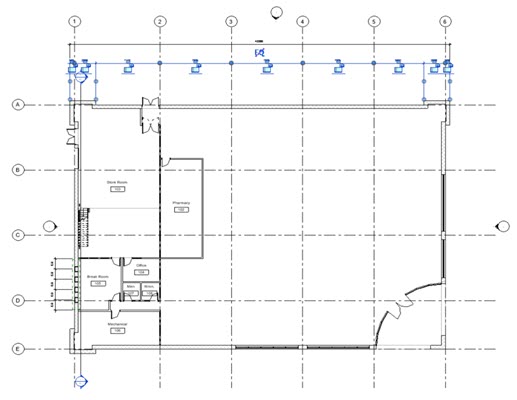
- Нажмите «Изменить».
Определение размеров проемов
- На панели параметров задайте следующие настройки.
- Щелкните вкладку «Аннотации»
 панель «Размеры»
панель «Размеры»
 («Параллельные»).
(«Параллельные»).
- Для параметра «Выбрать» задайте значение «Стены полностью».
- Нажмите кнопку "Параметры".
- В диалоговом окне "Параметры автонанесения размеров" выберите "Проемы" и нажмите "ОК".
- Щелкните вкладку «Аннотации»
- Установка размеров оконных проемов и пересечений для южной стены:
- выберите смещенную внутрь северную наружную стену;
- щелкните восточную и западную стены;
- переместите курсор над зданием и щелкните, чтобы установить размер.
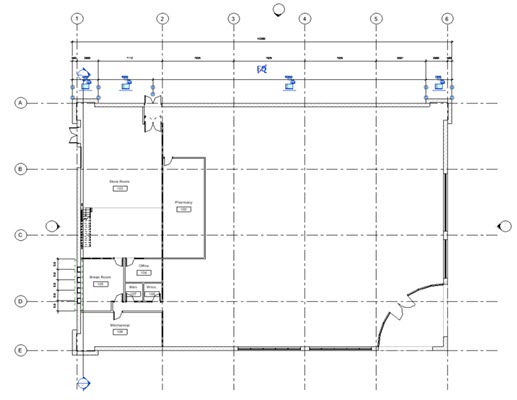
- Нажмите «Изменить».
 Посмотрите видеоролик.
Посмотрите видеоролик.